MÁY TÍNH CÔNG NGHIỆP
Hướng Dẫn Thay Đổi DNS Server Trên Máy Tính Nhanh Chóng, Chính Xác
Trong quá trình sử dụng máy tính và truy cập Internet, đôi lúc gặp phải tình trạng mạng chậm, không vào được một số trang web, hoặc cần tăng cường bảo mật khi duyệt web. Giải pháp để cải thiện tốc độ và ổn định kết nối mạng chính là thay đổi DNS Server. Bài viết sau đây, ATPro Corp hướng dẫn thay đổi DNS Server trên máy tính nhanh chóng, chính xác.
Khái niệm DNS Server là gì?
DNS (là từ viết tắt của Domain Name System) hệ thống phân giải tên miền, hoạt động như một “sổ danh bạ” của Internet. Chẳng hạn khi nhập một địa chỉ website (như www.google.com) vào trình duyệt, DNS sẽ chuyển đổi tên miền đó thành địa chỉ IP tương ứng (ví dụ: 142.250.190.4). Điều này sẽ giúp máy tính hiểu và kết nối được với máy chủ lưu trữ website đó.
DNS Server chính là máy chủ thực hiện quá trình chuyển đổi này, đóng vai trò trung gian giữa người dùng và hệ thống định tuyến của Internet. Nhờ có DNS, mà người dùng không cần phải nhớ các dãy số IP phức tạp, chỉ cần gõ tên miền quen thuộc để truy cập trang web mong muốn.
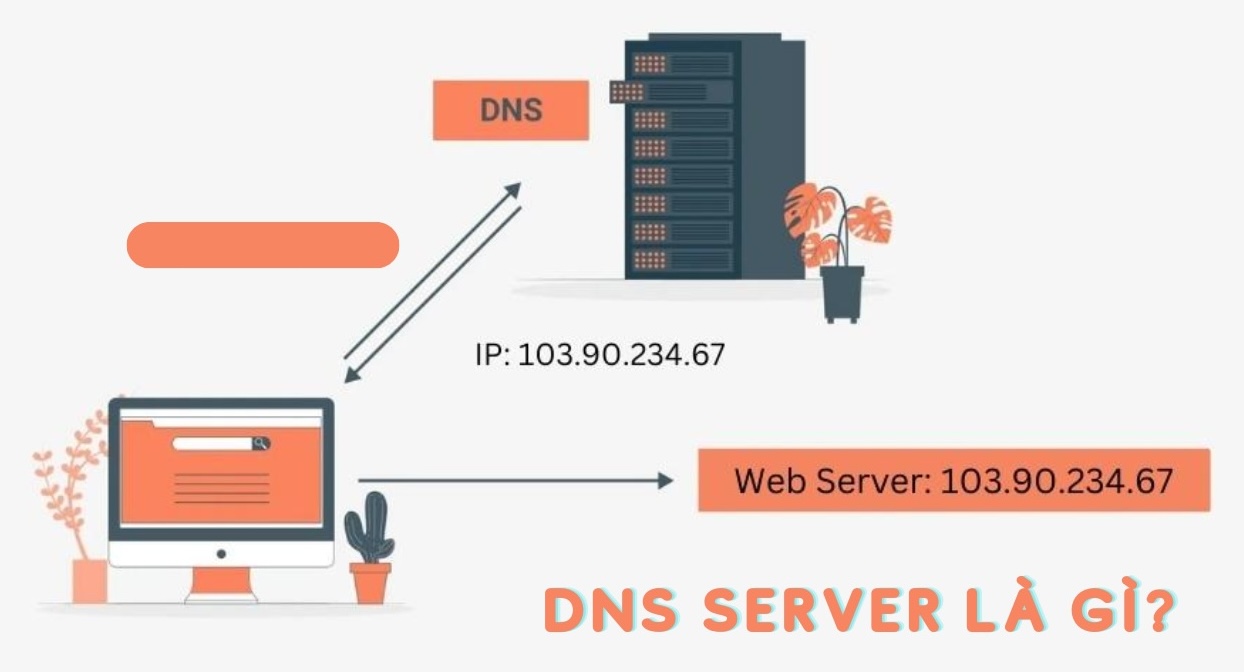
Khi nào thì nên đổi DNS Server?
- Cải thiện tốc độ truy cập web: Khi DNS mặc định của nhà mạng chậm hoặc quá tải, đổi sang DNS như Google hoặc Cloudflare sẽ giúp truy cập nhanh hơn.
- Tăng cường quyền riêng tư: DNS bên thứ ba có thể không lưu lại lịch sử truy cập, giúp bảo vệ dữ liệu cá nhân tốt hơn.
- Vượt qua kiểm duyệt nội dung: Đổi DNS giúp truy cập các trang web bị chặn bởi nhà mạng mà không cần dùng VPN.
- Khắc phục sự cố mạng: Khi không vào được một số trang web dù mạng vẫn có kết nối, thay DNS có thể giúp xử lý lỗi hiệu quả.
Hướng dẫn thay đổi DNS Server trên máy tính chi tiết
Đổi DNS Server cài đặt (Windows)
Bước 1: Vào Settings → chọn Network & Internet
Bước 2: Trong mục Status, chọn WiFi → nhấn vào Properties → bấm Edit tại phần cài đặt IP.
Bước 3: Chọn chế độ Manual, sau đó bật IPv4. Kéo xuống phần DNS, nhập:
- Preferred DNS: DNS chính
- Alternate DNS: DNS phụ (dùng khi DNS chính không hoạt động)
→ Nhấn Save để hoàn tất.
Cách đổi DNS Server bằng Control Panel (Windows)
Bước 1: Gõ từ khóa “control panel” trên thanh tìm kiếm Windows → mở Control Panel.
Bước 2: Ở mục View by, chọn Category → nhấn vào View network status and tasks.
Bước 3: Tại mục Connections, nhấn vào tên mạng Wi-Fi đang dùng → cửa sổ Wi-Fi Status hiện ra → chọn Properties
Bước 4: Nhấn chọn Internet Protocol Version 4 (TCP/IPv4) → nhấn tiếp vào Properties
Bước 5: Tích chọn Use the following DNS server addresses → nhập:
- Preferred DNS: DNS chính
- Alternate DNS: DNS phụ.
Bước 6: Nhấn OK để lưu thay đổi và khởi động lại máy tính để hoàn tất quá trình.
Hướng dẫn thay đổi DNS Server trên máy tính Macbook
Bước 1: Mở Cài đặt mạng
Ở góc trên bên trái màn hình, nhấp vào logo quả táo Apple, chọn System Preferences (Cài đặt hệ thống).
Trong cửa sổ hiện ra, chọn Network (Mạng).
Bước 2: Mở tùy chọn nâng cao
Trong mục Network, chọn kết nối đang sử dụng (Wi-Fi hoặc Ethernet).
Ngay góc dưới bên phải nhấn nút Advanced…
Bước 3: Chỉnh sửa DNS
Chuyển sang tab DNS.
Nhấn vào biểu tượng dấu cộng (+) để thêm địa chỉ DNS mới (ví dụ: 8.8.8.8 – DNS của Google).
Nhấn tiếp dấu + để thêm Alternate DNS (ví dụ: 8.8.4.4).
Bước 4: Lưu lại thay đổi
Để đóng cửa sổ Advanced hãy nhấn OK
Nhấn tiếp vào Apply để áp dụng thay đổi DNS.
Lời kết
Trên đây là những hướng dẫn chi tiết về cách thay đổi DNS Server trên máy tính sử dụng hệ điều hành Windows và macOS. Việc thay đổi DNS không chỉ giúp tăng tốc độ truy cập internet, cải thiện khả năng bảo mật, mà còn hỗ trợ vượt qua một số rào cản truy cập mạng.
Hy vọng bài viết này của ATPro Corp đã giúp bạn hiểu rõ hơn về cách thay đổi DNS Server trên máy tính Windows và macOS một cách nhanh chóng và hiệu quả. Nếu bạn cần thêm hỗ trợ kỹ thuật, tư vấn thiết bị công nghệ, hoặc giải pháp mạng và máy tính công nghiệp, đừng ngần ngại liên hệ ATPro Corp – đối tác đáng tin cậy của bạn trong hành trình số hóa và tự động hóa hệ thống.
Tham khảo ngay các sản phẩm đang được bán chạy nhất tại ATPro

ATPro - Cung cấp phần mềm SCADA, MES, quản lý điện năng, hệ thống gọi số, hệ thống xếp hàng, đồng hồ LED treo tường, đồng hồ đo lưu lượng, máy tính công nghiệp, màn hình HMI, IoT Gateway, đèn tín hiệu, đèn giao thông, đèn máy CNC, bộ đếm sản phẩm, bảng LED năng suất, cảm biến công nghiệp,...uy tín chất lượng giá tốt. Được khách hàng tin dùng tại Việt Nam.




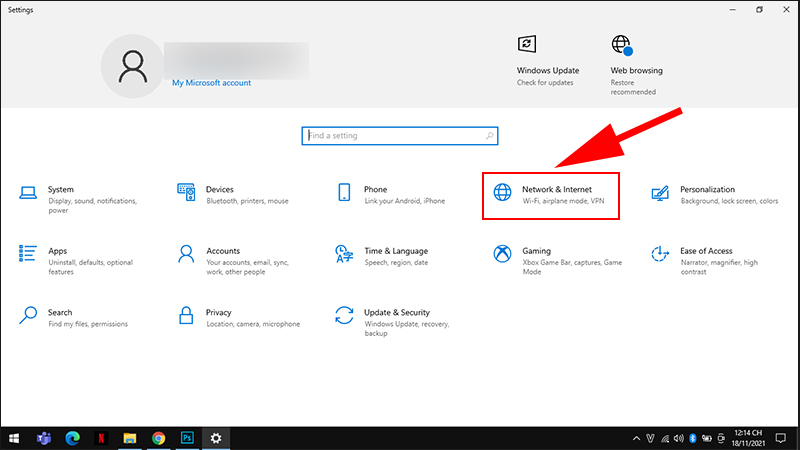
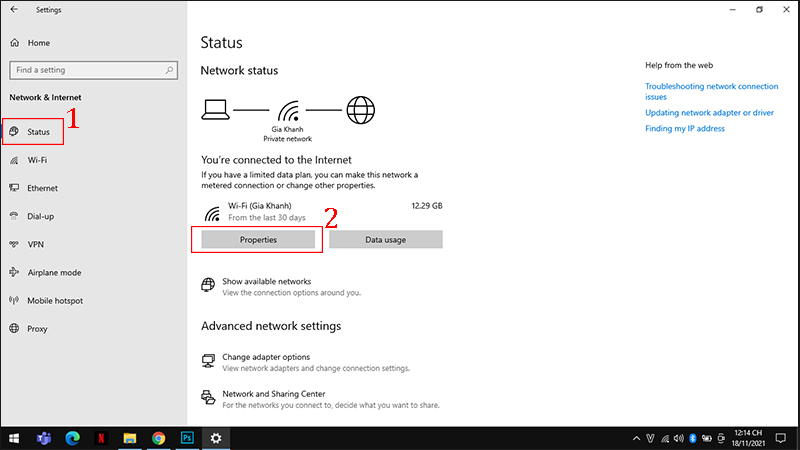
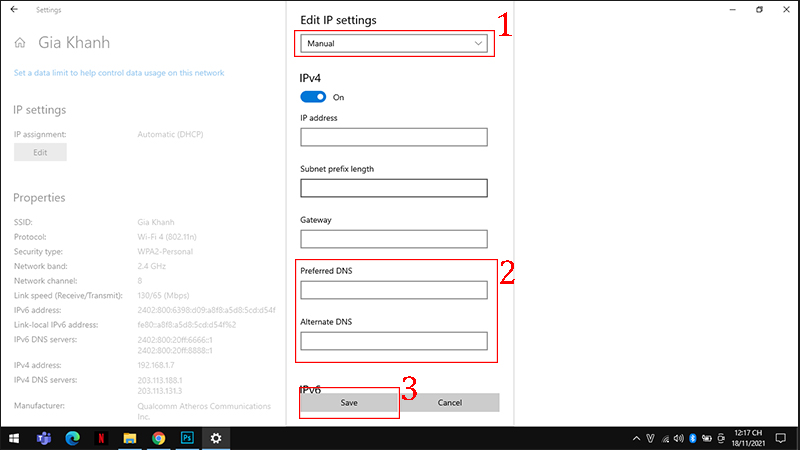
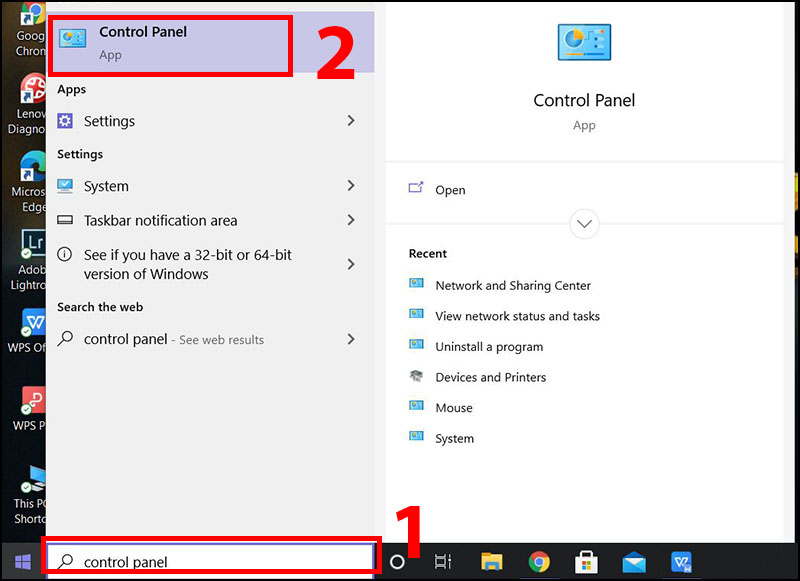
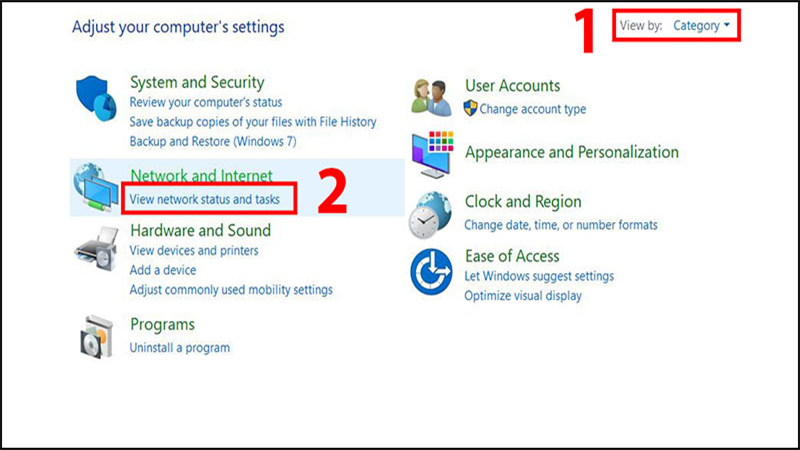
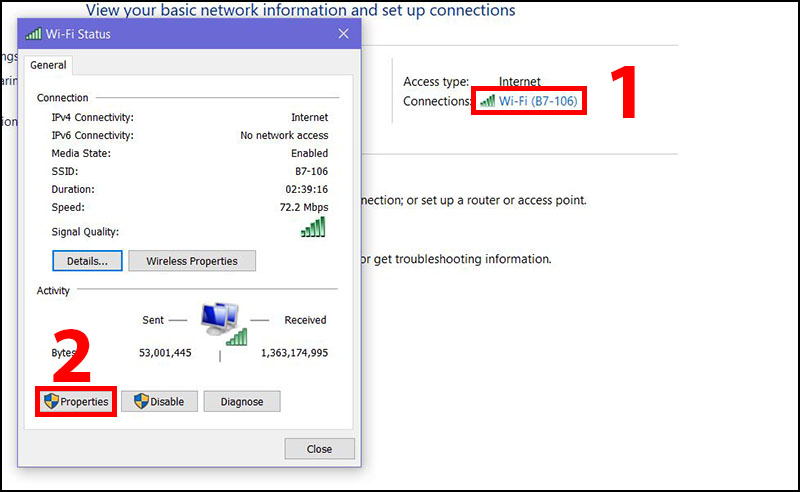
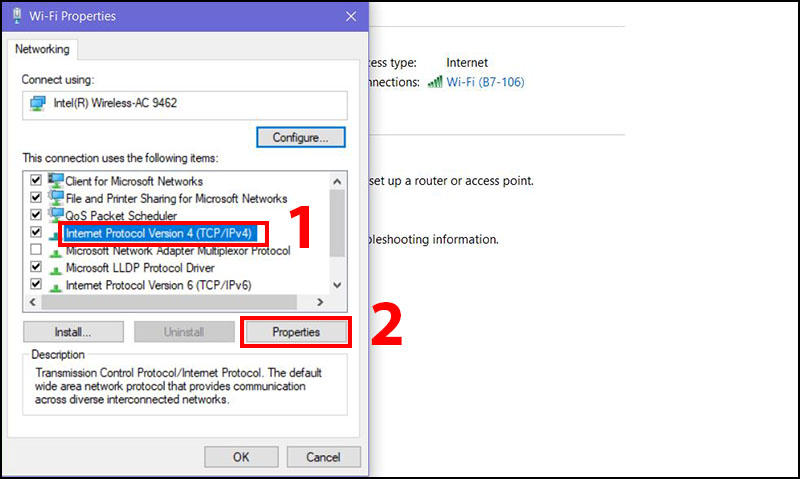
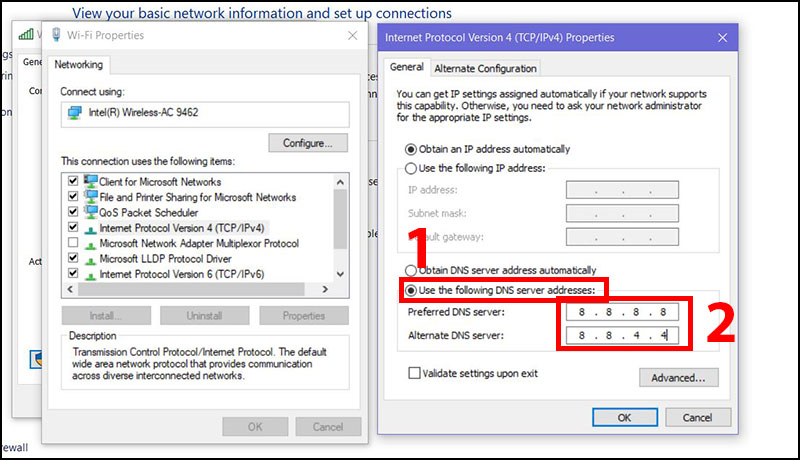
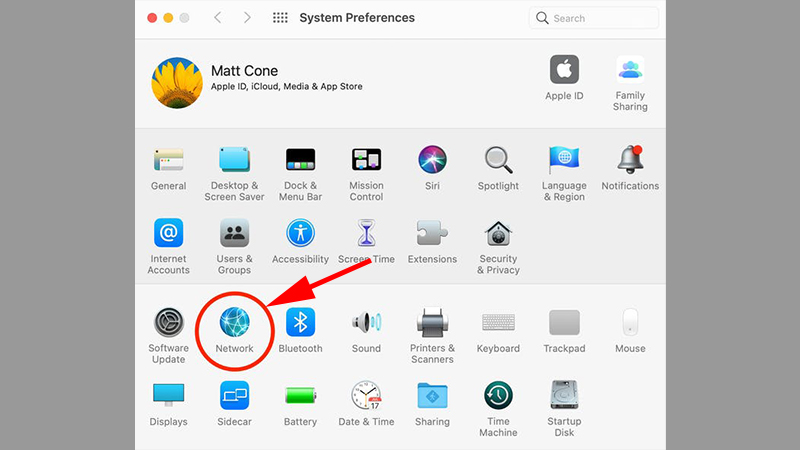
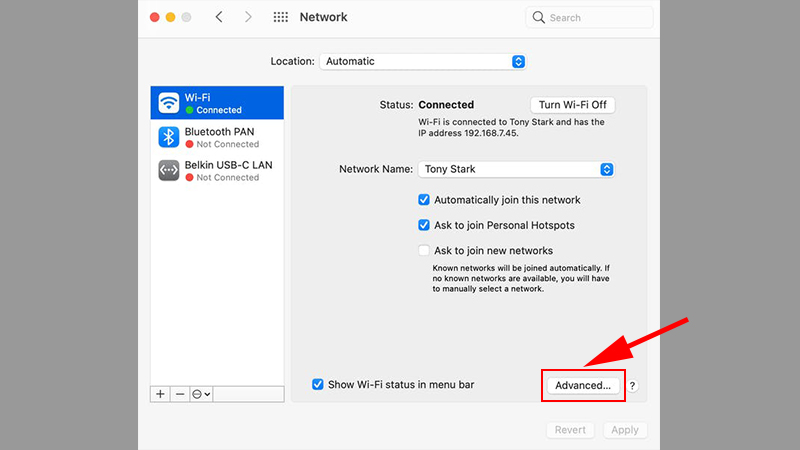
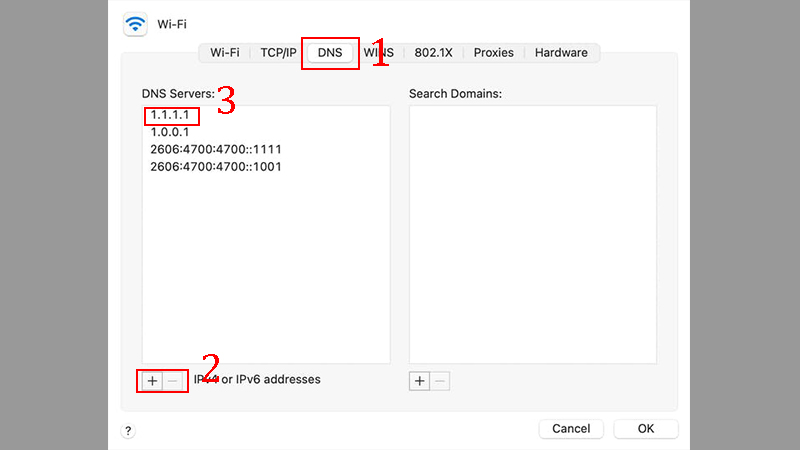
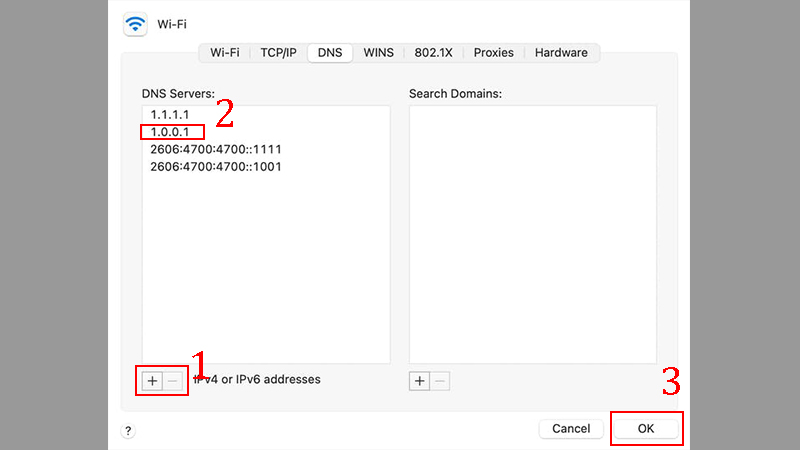















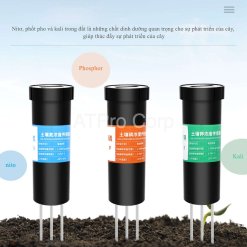








Bài viết liên quan
Máy tính bảng công nghiệp tốt dành cho các chuyên gia kỹ thuật
Khác với những chiếc tablet thông thường dùng trong văn phòng hay giải trí, máy [...]
Th7
Bảng điều khiển công nghiệp màn hình cảm ứng Industrial Panel PC
Nhu cầu tự động hóa quy trình sản xuất ngày càng trở nên cấp thiết, [...]
Th7
Máy Tính Bảng Công Nghiệp Cho Công Trường
Với khả năng hoạt động bền bỉ trong môi trường khắc nghiệt, xử lý dữ [...]
Th7
Máy Tính Bảng Kiểm Kho Công Nghiệp Giải Pháp Cho Sản Xuất
Máy tính bảng kiểm kho công nghiệp, với khả năng kết nối linh hoạt, xử [...]
Th7
Nên Mua Máy Tính Bảng Công Nghiệp Windows Nào Chất Lượng Nhất Hiện Nay.
Hiện nay, máy tính bảng sử dụng hệ điều hành Windows trở nên phổ biến [...]
Th7
Tip mua máy tính bảng công nghiệp nào giá tốt, độ bền cao
Ngày nay, làm việc trên máy tính bảng công nghiệp đang trở thành xu hướng [...]
Th7